蘋果電腦比如macbook默認是OS X系統,OS X雖然簡單易用,但是實用性局限,有些用戶不想用OS X,打算格盤刪除OS X系統只裝win7系統,那么macbook怎么安裝win7單系統呢?接下來小編教大家蘋果mac單獨安裝win7系統的方法。
相關教程:
U盤全新安裝mac os x系統步驟
蘋果電腦Mac怎么恢復出廠系統
大白菜安裝原版win7教程
一、安裝準備及注意事項
1、蘋果macbook air或pro
2、備份OS X系統上所有重要的文件
3、格盤裝win7后,需u盤重裝換回OS X
4、4G左右U盤:uefi啟動u盤制作方法
5、操作系統:win7旗艦版免激活
二、mac安裝win7單系統步驟如下
1、首先制作好uefi啟動U盤,將win7系統iso直接復制到U盤,在macbook筆記本上插入U盤,啟動時按住option鍵;
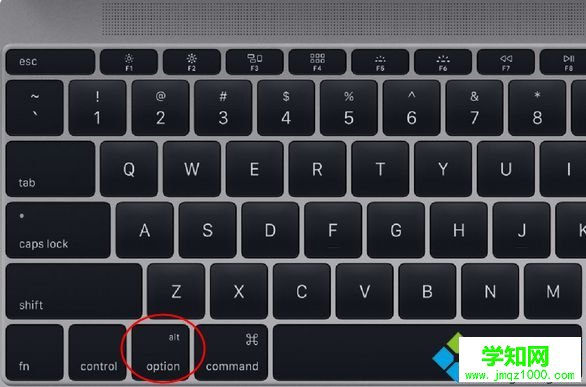 2、進入啟動菜單選擇界面,按右方向鍵移動到EFI Boot圖標,按enter鍵;
2、進入啟動菜單選擇界面,按右方向鍵移動到EFI Boot圖標,按enter鍵;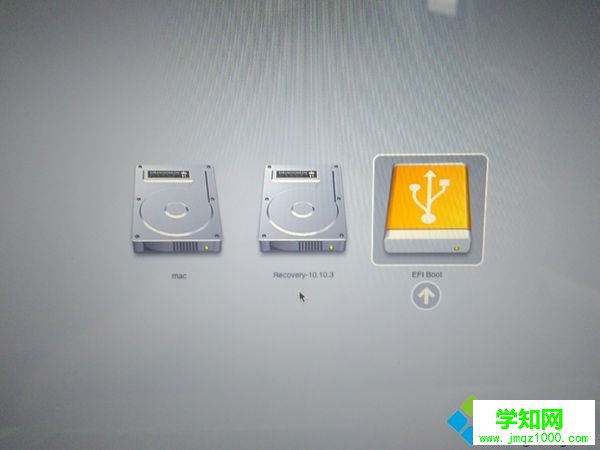 3、啟動進入大白菜pe系統,在桌面上雙擊【DG分區工具】;
3、啟動進入大白菜pe系統,在桌面上雙擊【DG分區工具】;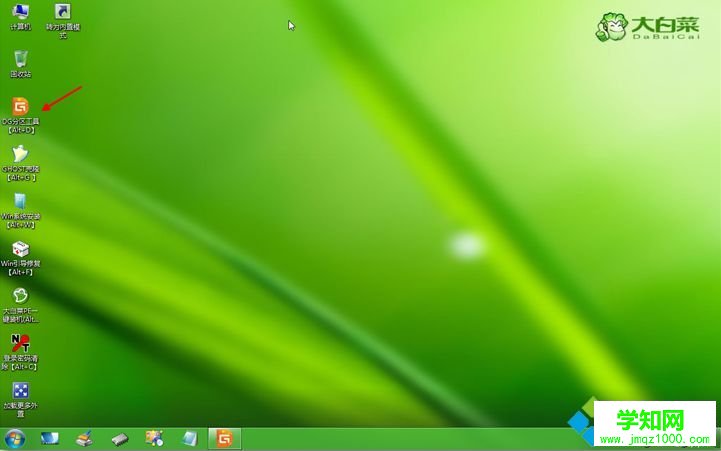 4、右鍵蘋果html' target='_blank'>電腦硬盤,選擇【刪除所有分區】;
4、右鍵蘋果html' target='_blank'>電腦硬盤,選擇【刪除所有分區】;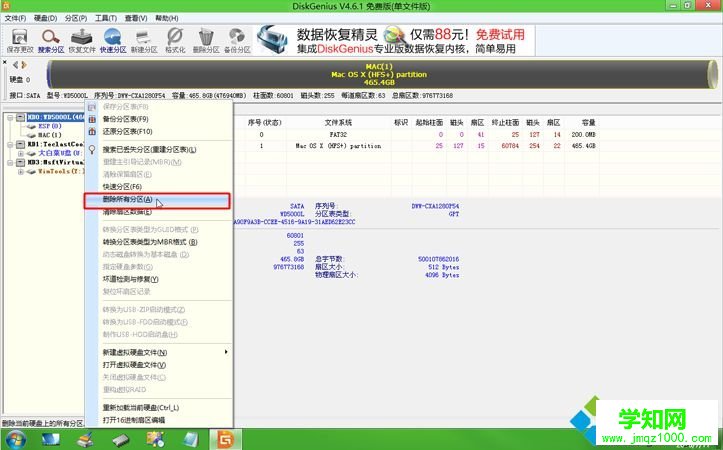 5、彈出提示框,點擊是,確認刪除分區;
5、彈出提示框,點擊是,確認刪除分區; 6、接著點擊保存更改,右鍵硬盤選擇【快速分區】;
6、接著點擊保存更改,右鍵硬盤選擇【快速分區】;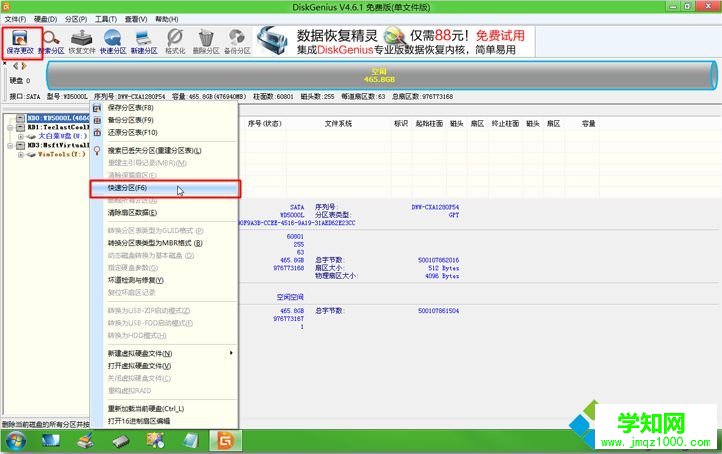 7、設置分區的數目,比如2個分區,然后制定分區的空間大小,確定;
7、設置分區的數目,比如2個分區,然后制定分區的空間大小,確定;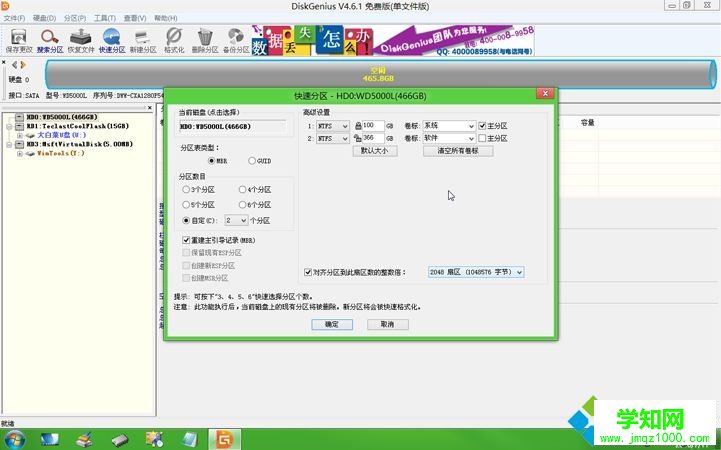 8、執行分區操作,完成之后,如圖所示;
8、執行分區操作,完成之后,如圖所示;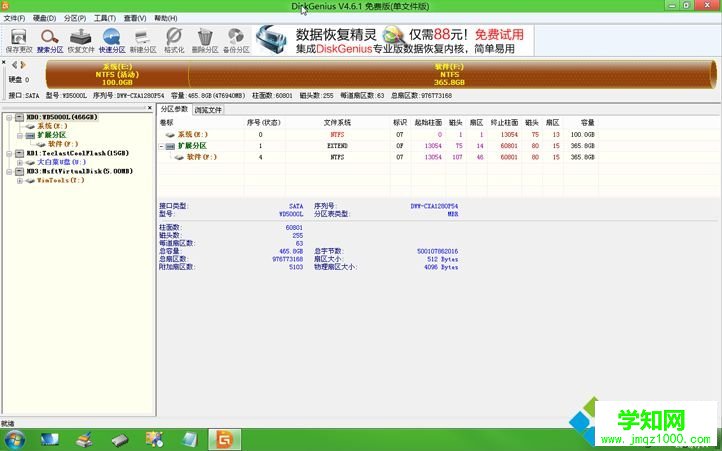 9、接著雙擊【大白菜PE一鍵裝機】,映像路徑選擇win7 iso,點擊下拉框自動加載win7.gho,選擇安裝位置,不一定顯示C盤,可以根據卷標【系統】選擇,確定;
9、接著雙擊【大白菜PE一鍵裝機】,映像路徑選擇win7 iso,點擊下拉框自動加載win7.gho,選擇安裝位置,不一定顯示C盤,可以根據卷標【系統】選擇,確定;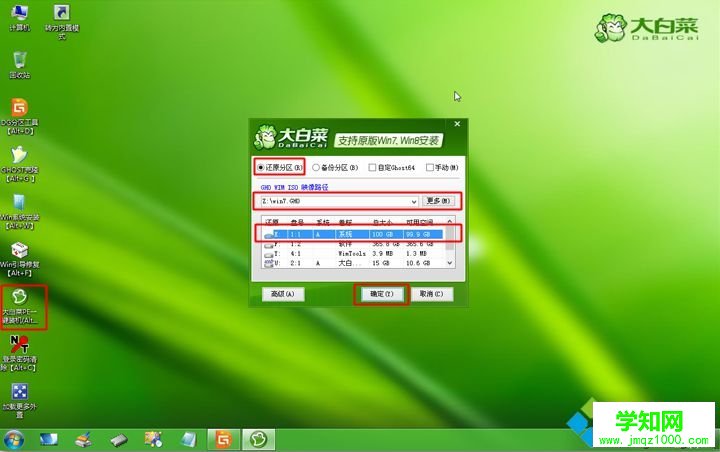 10、彈出這個對話框,勾選“引導修復”,點擊是;
10、彈出這個對話框,勾選“引導修復”,點擊是; 11、在這個界面,執行win7系統解壓操作;
11、在這個界面,執行win7系統解壓操作;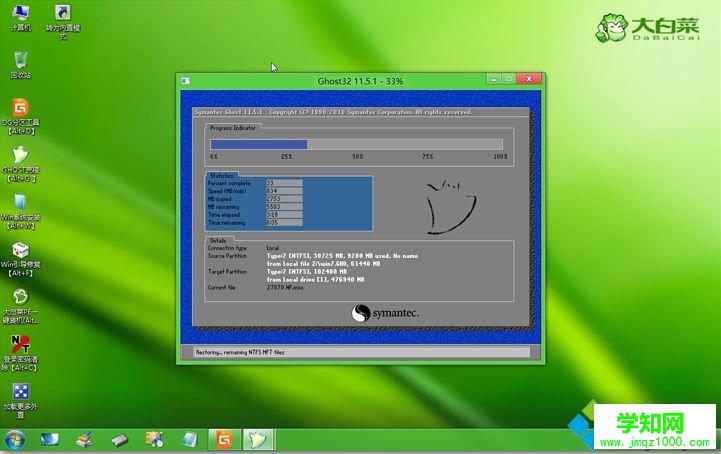 12、完成解壓后,電腦會自動重啟,此時拔出U盤,開始安裝win7系統;
12、完成解壓后,電腦會自動重啟,此時拔出U盤,開始安裝win7系統;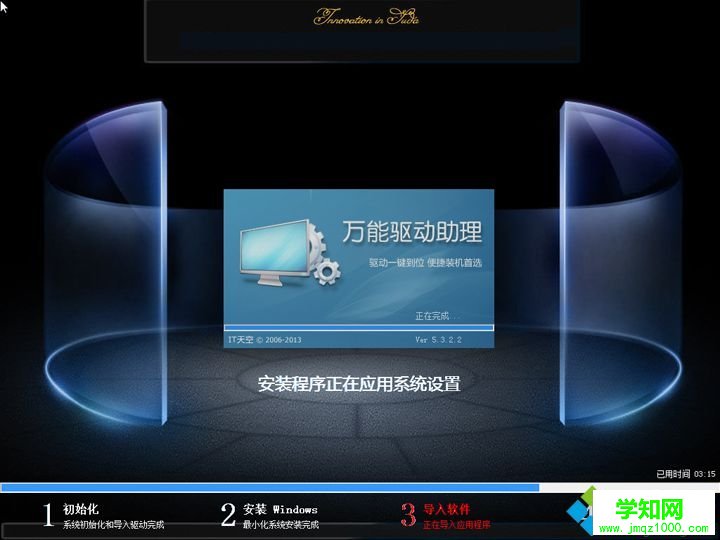 13、安裝完成后,就會啟動進入win7系統,如圖所示。
13、安裝完成后,就會啟動進入win7系統,如圖所示。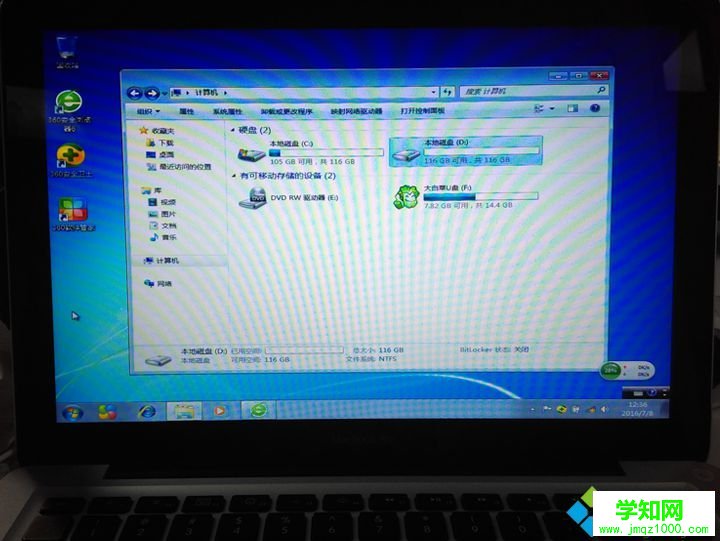
以上就是蘋果電腦macbook刪除OS X安裝win7單系統的方法,安裝方法很簡單,只需格盤重新分區就跟普通電腦安裝系統一樣。
相關教程:win8安裝黑蘋果雙系統蘋果雙系統安裝win8.1windows10安裝mac系統蘋果系統安裝word文檔windows安裝mac系統鄭重聲明:本文版權歸原作者所有,轉載文章僅為傳播更多信息之目的,如作者信息標記有誤,請第一時間聯系我們修改或刪除,多謝。
新聞熱點
疑難解答